或许普通用户,不会在系统中安装多种字体,但是对于设计师来说,需要使用多种不同的字体做设计,因此经常需要在网上下载一些常用的字体安装到系统,也正因为这样,有些使用win10系统的用户遇到在安装字体的时候出现安装失败的问题,通过分析,应该是防火墙服务被禁用导致的。这篇文章是本站给大家带来的win10字体安装失败的解决方法教程。
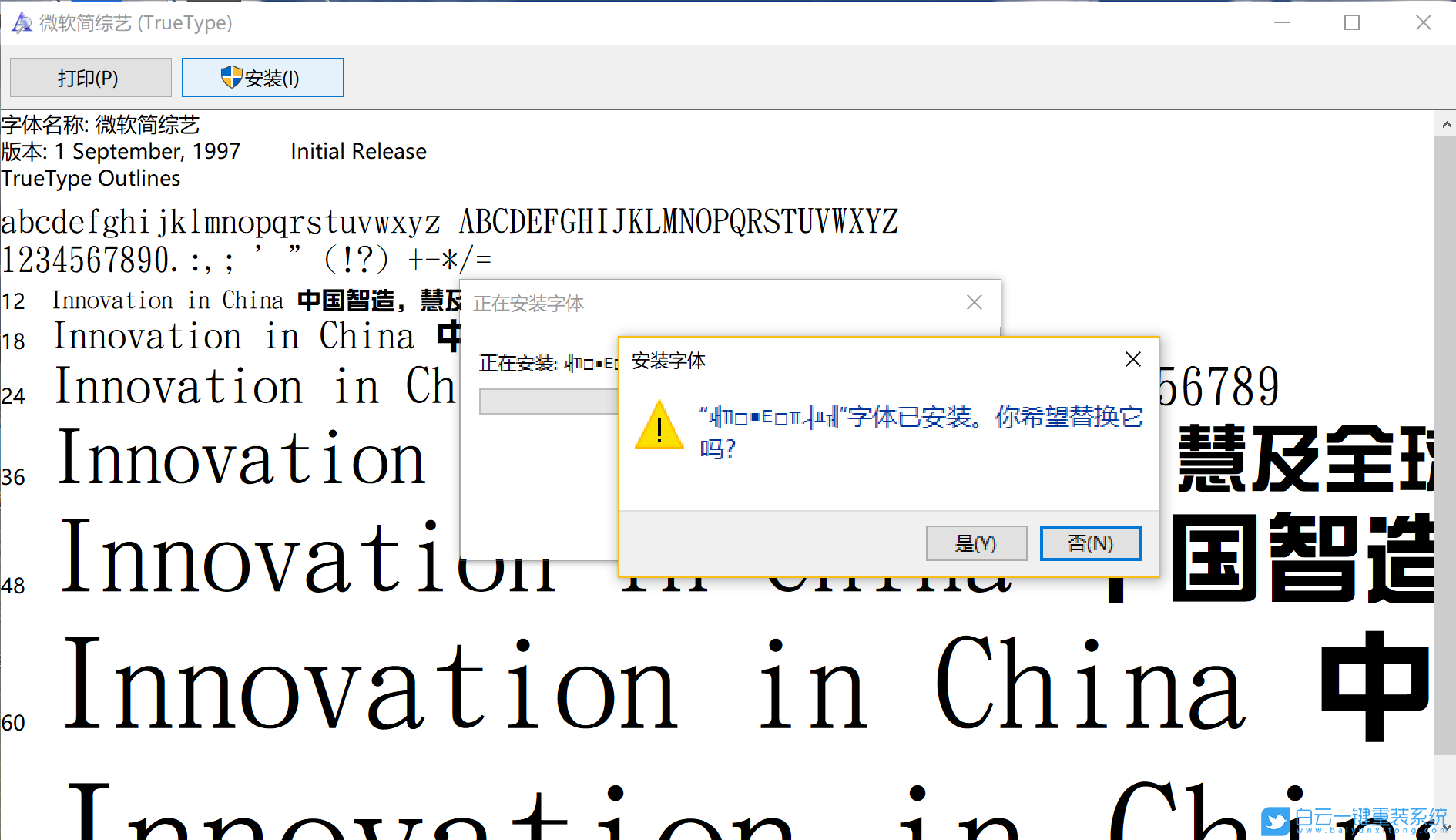
1、按 Win + R 组合键,打开运行窗口,并输入:services.msc 命令,确定或回车,可以快速打开服务;
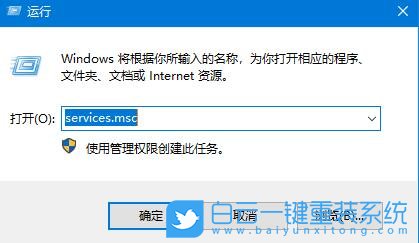
2、服务窗口中,找到并双击打开Windows Defender Firewall服务,有些用户的系统是Windows Firewall;
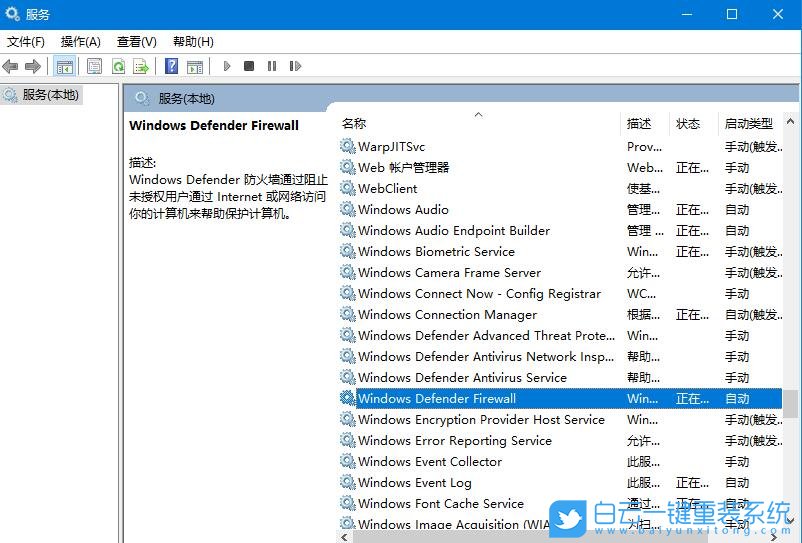
3、Windows Defender Firewall 的属性(本地计算机)窗口中,将启动类型改为自动,然后点击下方的启动,开启服务,完成后,点击下面的确定并保存即可;
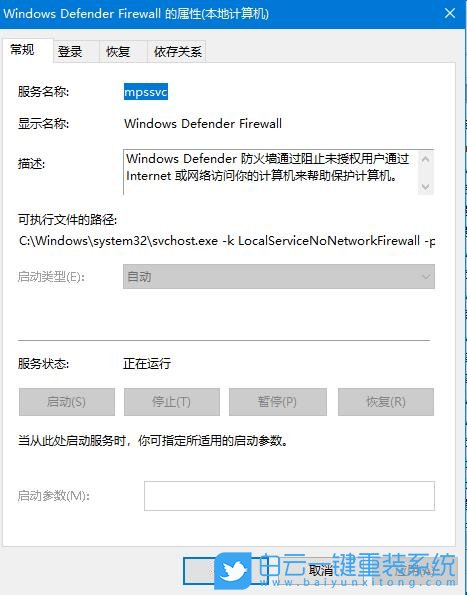
以上就是Win10安装字体失败提示已安装|Win10安装字体失败文章,如果这篇文章的方法能帮到你,那就收藏白云一键重装系统网站,在这里会不定期给大家分享常用装机故障解决方法。
标签:win10安装字体失败
上一篇:Win10笔记本电脑录不进声音|无法录制到电脑声音 下一篇:Win10打印提示Print Spooler无法启动|打印机不能启动


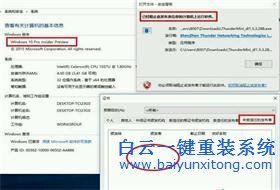
Win10系统发布者不受信任怎么办,如何解决有用户反映说,在使用win10系统时,想要打开某些程序,却提示发布者并不被信任,提示说为了对计算机进行保护已经阻止此
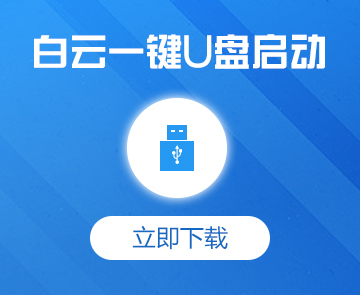
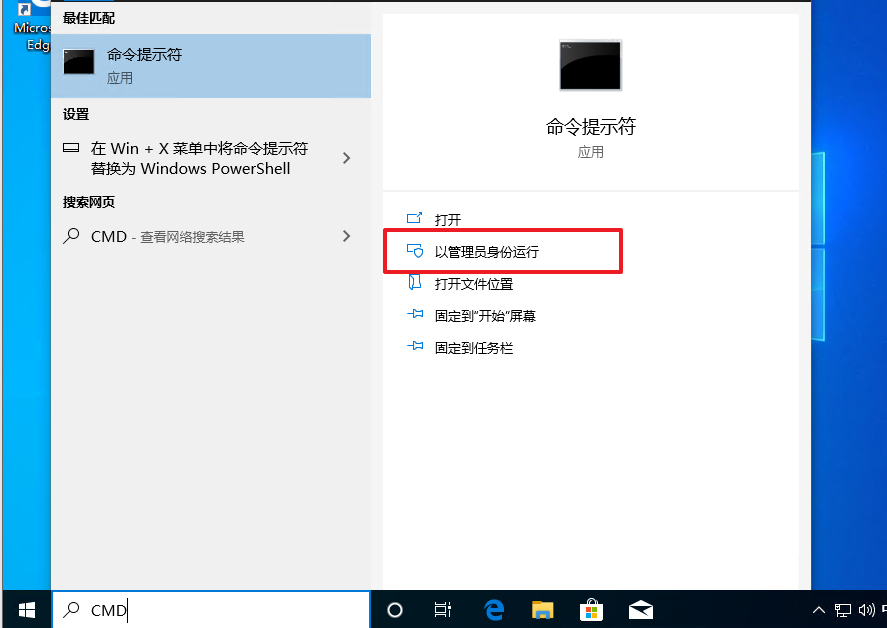
恢复win10系统源文件命令有哪些|Dism命令使用教程电脑随着使用时间的变长,而变得更加容易出现一些问题,比如因为源文件出现变化,就容易导致电脑的资源管理器出现卡顿
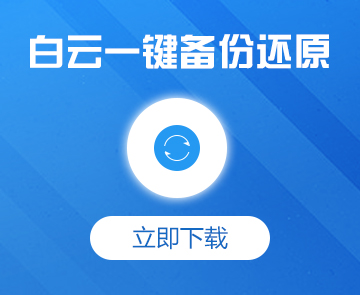
免责声明:由于无法甄别是否为投稿用户创作以及文章的准确性,本站尊重并保护知识产权,根据《信息网络传播权保护条例》,如我们转载的作品侵犯了您的权利,请您通知我们,请将本侵权页面网址发送邮件到qingge@88.com,深感抱歉,我们会做删除处理。
